'>

Si busqueu una guia pas a pas sobre com instal·lar els controladors gràfics, heu arribat al lloc adequat. La 'instal·lació neta' pot resultar bastant nova per a aquells que no juguen amb els seus equips amb molta freqüència, però val la pena la vostra atenció com a possible cura per a la caiguda del joc i altres problemes d'instal·lació del controlador.
Ara utilitzeu el procediment següent per instal·lar de forma neta els controladors gràfics:
Pas 1: descarregueu el controlador que necessiteu
En primer lloc, heu de descarregar el controlador que necessiteu. Per fer-ho, hi ha principalment dues opcions:
Opció 1: automàticament (recomanat) - Aquesta és l'opció més ràpida i senzilla. Tot es fa amb només un parell de clics del ratolí, fàcil fins i tot si sou principiants.
O
Opció 2: manualment - Per descarregar el controlador d’aquesta manera, necessitareu alguns coneixements informàtics i paciència, ja que heu de trobar exactament el controlador adequat en línia i després descarregar-lo vosaltres mateixos.
Opció 1: descarregueu automàticament el controlador
Si no teniu temps, paciència ni coneixements informàtics per descarregar manualment els vostres controladors gràfics, ho podeu fer automàticament amb Conductor fàcil .
Driver Easy reconeixerà automàticament el vostre sistema i en trobarà els controladors adequats. No cal saber exactament quin sistema està executant l’ordinador, no cal arriscar-se a descarregar i instal·lar un controlador incorrecte i no s’ha de preocupar d’equivocar-se en instal·lar-lo. Driver Easy s’encarrega de tot.
Podeu utilitzar la versió GRATU ofTA de Driver Easy per descarregar els controladors, però els heu d’instal·lar manualment més endavant, d’un en un. I amb la versió PRO, les coses es tornen molt més fàcils: només dos clics simples i voilà.
D'acord, prou introducció. Vegem què heu de fer:
1) descarregar i instal·leu Driver Easy.
2) Podeu executar Driver Easy al vostre ordinador i descarregar qualsevol controlador que necessiteu. Però això no es recomana per ara. Ho hauríeu de deixar Pas 4 i us mostraré més detalls sobre com actualitzar els controladors amb Driver Easy.
Tingueu la seguretat que Driver Easy només utilitza controladors genuïns, directament dels fabricants de maquinari.Opció 2: descarregueu el controlador manualment
Aquesta és la forma més comuna de descarregar un controlador, però us costa més temps i esforç que utilitzar una eina d’actualització de controladors. A més, també podeu descarregar un controlador incorrecte (per exemple, no és compatible amb el vostre sistema), de manera que tot l’esforç previ baixa pels tubs i heu de començar de nou. De totes maneres, assegureu-vos de trobar el controlador correcte en línia.
1) Si feu servir una targeta gràfica NVIDIA, feu clic a aquí per buscar el conductor.
2) Si utilitzeu AMD, feu clic a aquí .
3) Si utilitzeu Intel, feu clic a aquí .
Pas 2: creeu un punt de restauració del sistema
Aquest pas en realitat no és imprescindible, però us recomano que creeu un punt de restauració com a precaució abans de passar al següent pas. El punt de restauració us permet recuperar el sistema a un estat anterior quan encara funciona bé (sobretot abans que apareguin problemes). Però no us espanteu; poques vegades tindreu problemes greus durant la instal·lació neta.
Si no sabeu com crear un punt de restauració, aquí teniu la publicació que us pot semblar útil: Com es pot habilitar i crear punts de restauració a Windows 10?
Després de crear un punt de restauració, heu de passar al següent pas, a continuació.
Pas 3: desinstal·leu els controladors de gràfics actuals
Tant si ho coneixeu com si no ho sabeu, hi ha dues maneres habituals de desinstal·lar els controladors: a) fent clic a 'Desinstal·la el dispositiu' al Gestor de dispositius Windows ib) desinstal·lant els controladors de 'Programes i funcions' al tauler de control. Tot i això, no n’introduiré cap perquè no PODEU eliminar completament un controlador (inclosos els fitxers, les carpetes i les claus de registre) de l’ordinador. A més, és bastant lent i propens als errors eliminar tots els fitxers d’un controlador manualment; heu d’esbrinar quins fitxers conté el controlador, on es localitzen i, a continuació, suprimir-los un per un (això pot ser molt) de feina). Per tant, per estalviar temps i esforç, us recomano que utilitzeu el fitxer Desinstal·lació del controlador de pantalla (DÉU) per fer la feina per vosaltres.
DÉU és una de les eines més acceptades per eliminar conductors i també és molt fàcil d’utilitzar. Tingueu en compte, però, que DDU és un programari de tercers, així que assegureu-vos de descarregar-lo des d’un lloc web fiable. Tingueu també en compte que pot ser una cura per als problemes d’instal·lació del controlador, però en alguns casos rars pot empitjorar les coses. En altres paraules, proveu DDU sota la vostra responsabilitat. (Sempre que hagueu creat un punt de restauració del sistema tal com es mostra a Pas 2 , no us heu de preocupar massa pel risc potencial.)
1) descarregar i instal·leu DDU. (Podeu descarregar DDU des d'altres llocs web. Només heu d'assegurar-vos que el programa sigui d'ús segur.)
2) Abans d’executar DDU, haureu d’engegar el vostre PC mode segur .
No esteu segur de com arrencar Windows en mode segur? Mireu aquest missatge: Com accedir al mode segur de Windows 10 quan no es pot arrencar normalment . Si no s'adapta a les vostres necessitats, només cal que google ' arrencar en mode segur ”I hauríeu de trobar molts tutorials útils.3) Després d’arrencar en mode segur, inicieu DDU.
4) Feu clic a Seleccioneu el tipus de dispositiu i tria GPU .
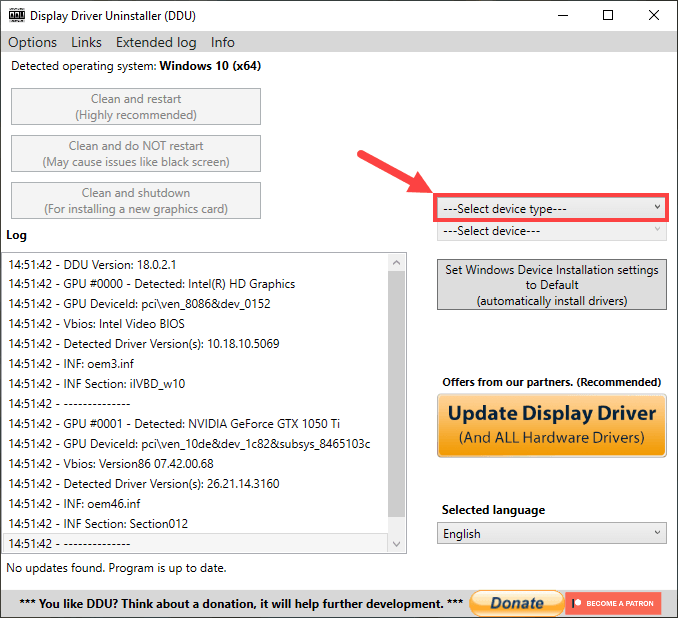
A continuació, feu clic a Seleccioneu el dispositiu i trieu el tipus de targeta gràfica, com ara NVIDIA.
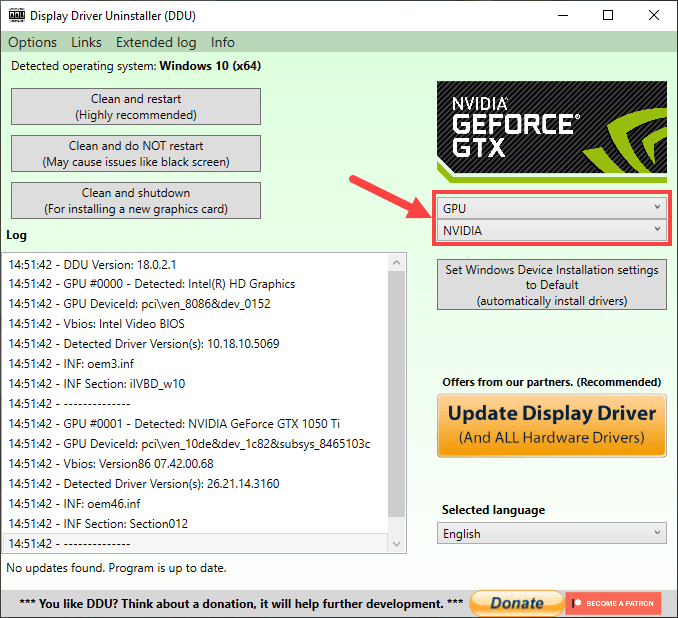
5) Hi ha tres opcions a la part superior esquerra:
Netegeu i reinicieu - si decidiu conservar la targeta gràfica actual o simplement feu algun tipus de solució de problemes, en aquesta hauríeu de fer clic.
Netejar i NO reiniciar - Si necessiteu eliminar diverses targetes gràfiques, aquesta hauria de ser la vostra elecció.
Neteja i apagat - Si voleu substituir la targeta de vídeo actual per una de nova, haureu de fer clic en aquesta opció.
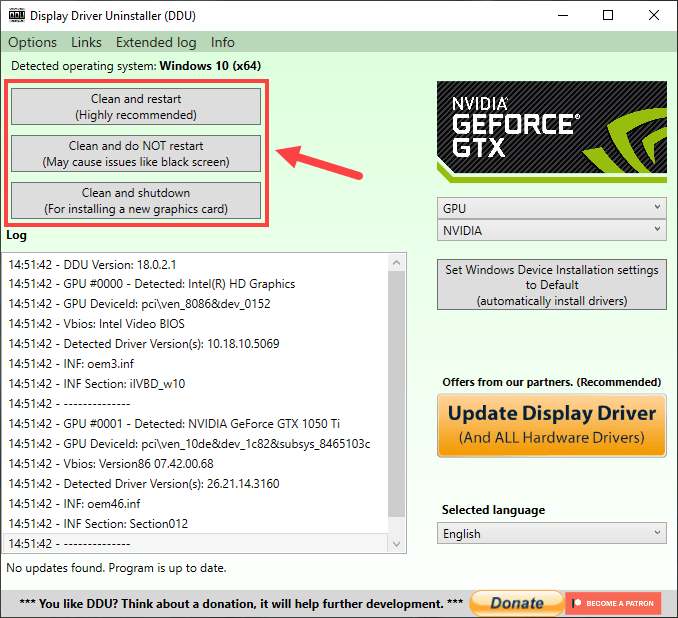
Seleccioneu l'opció en funció de la vostra situació real i espereu fins que finalitzi el procés de desinstal·lació. No importa quin escolliu, ho haureu de fer reiniciar l’ordinador per continuar endavant.
Pas 4: instal·leu el controlador descarregat
Finalment, l’últim pas és instal·lar el controlador.
- Si descarregueu el controlador des del lloc web del fabricant, aquí teniu el que heu de fer ara:
Després de reiniciar el PC en mode normal, localitzeu el fitxer del controlador que heu baixat Pas 1 . Feu doble clic sobre aquest fitxer (amb una extensió '.exe') i, a continuació, seguiu les instruccions que apareixen a la pantalla per instal·lar el controlador. No oblideu reiniciar l'ordinador quan finalitzeu perquè els canvis entrin en vigor.
- Si utilitzeu Conductor fàcil per actualitzar el controlador, aquí teniu el procediment:
1) descarregar i instal·leu Driver Easy. (Omet aquest pas si ja ho has fet.)
2) Executeu Driver Easy i feu clic a Escanejar ara botó. Driver Easy escanejarà l'ordinador i detectarà qualsevol controlador que tingui problemes.
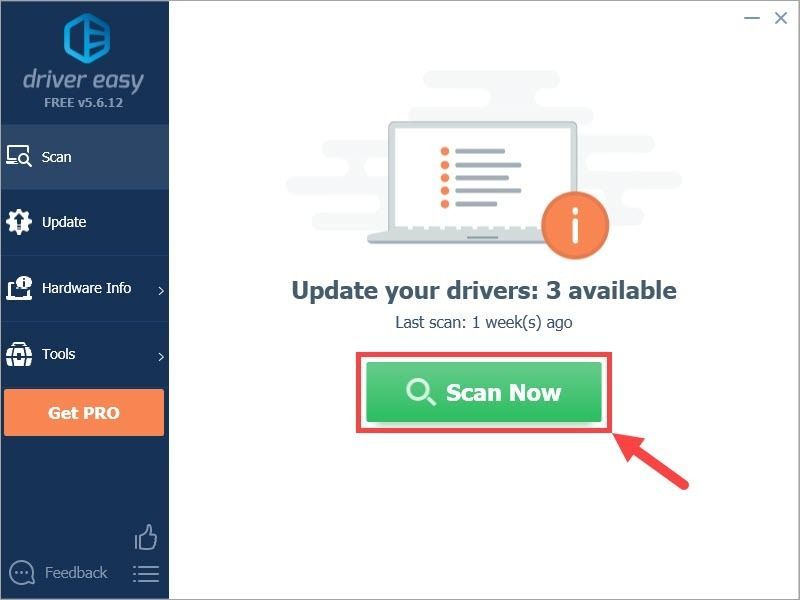
3) Feu clic a Actualitza-ho tot per descarregar i instal·lar automàticament la versió correcta de tots els controladors que falten o no estan actualitzats al vostre sistema (això requereix el fitxer Versió Pro - se us demanarà que actualitzeu quan feu clic a Actualitza-ho tot). O si només voleu actualitzar el controlador gràfic, feu clic a Actualització botó al costat.

Nota: ho podeu fer de franc si voleu, però en part és manual.
Si teniu problemes per fer servir Driver Easy per actualitzar el controlador, no dubteu a enviar-nos un correu electrònic a support@drivereasy.com . Sempre estem aquí per ajudar-vos.4) Reinicieu al vostre PC encara que no us ho demanin.
Ara el controlador de gràfics hauria d'haver estat reinstal·lat correctament. Seguiu comprovant si tot va bé.
Aquí teniu quatre passos senzills sobre com netejar els controladors gràfics d’instal·lació. Esperem que aquesta publicació us ajudi a resoldre el vostre problema. Si teniu més preguntes o idees, no dubteu a deixar un comentari a continuació. Gràcies per llegir! 🙂




![[RESOLUT] El llançador de Rockstar Games no funciona 2022](https://letmeknow.ch/img/knowledge/29/rockstar-games-launcher-not-working-2022.jpg)

![[RESOL] El micròfon SteelSeries Arctis Prime no funciona](https://letmeknow.ch/img/sound-issues/82/steelseries-arctis-prime-mic-not-working.jpg)